Създаване на тест с тригери
С помощта на тригери можете лесно да създавате тестови задачи на различна тема.
1. Както винаги, започваме с идеята и създаването на теста. Идеята ни е, че при верен отговор се появява умна сова, а при неправилен - замислена. Попълнете слайда с всички необходими елементи. защото има 2 грешни отговора, след това има и 2 „замислени сови“.

2. След това ще зададем тригери. Изберете умната сова, в зоната за анимация щракнете върху триъгълника, изберете Време. В прозореца, който се показва, изберете Старт при щракване, в Превключватели, отметнете Стартиране на изпълнението на ефекта при щракване. защото умна сова е правилният отговор, след което избираме реда с правилния отговор, т.е. 2.6
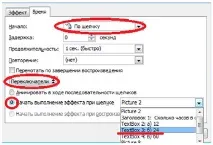
3. Правим същото с „замислената сова“. Избираме първата сова, отиваме в настройките на тригера и избираме грешен отговор, т.е. 1) 3. Това означава, че когато щракнете върху 1) 3, ще се появи „замислена сова“. И за да може „бухалът“ да не мисли дълго време и да ни даде възможност да отговорим правилно, тогава за него в същия диалогов прозорец изберете Продължителност (5 секунди много бавно) и проверете Превъртане назад, когато възпроизвеждането приключи. Това поле за отметка позволява след 5 секунди (които сме задали в Duration) нашият „замислен бухал“ да ни напусне безопасно.
За втория грешен отговор ще трябва да повторите същите стъпки за „замислената сова“ и въпрос 3. 8.
Обърнете внимание, че прозорцитеПродължителност,ПовторениеиНазад при крайса деактивирани, когато са избрани някои анимации (напримерСтарт). В този случай трябва да изберете различна анимация.
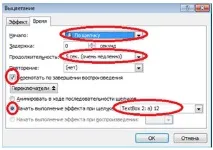
4. Така че в случай на случайна бузаза да превключите слайда, трябвада махнете отметката отквадратчето Промяна на слайд при щракване. И за удобство при преминаване към друг слайд, можете да настроите бутона Control с преход към следващия слайд.
5. В режимСлайдшоупроверяваме какво сме направили.
Задача 1.Създайте слайд с помощта на тригер.
Задача 3.Направете 4-8 слайда с помощта на спусък.